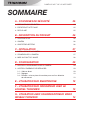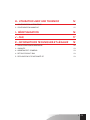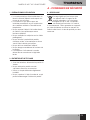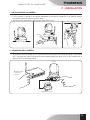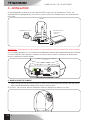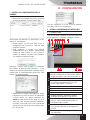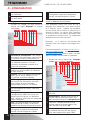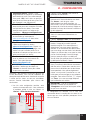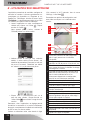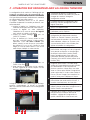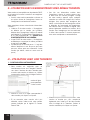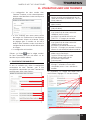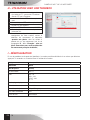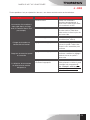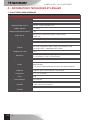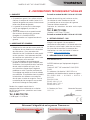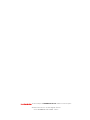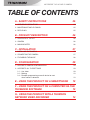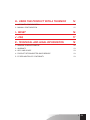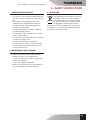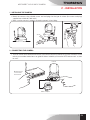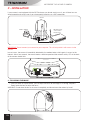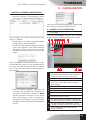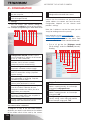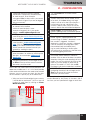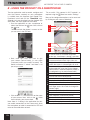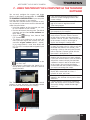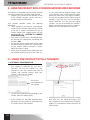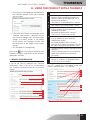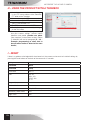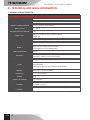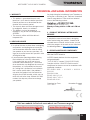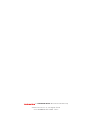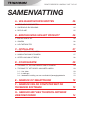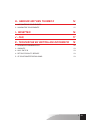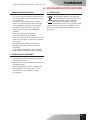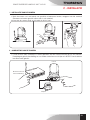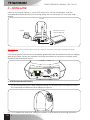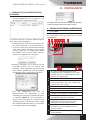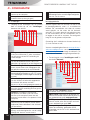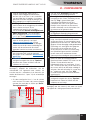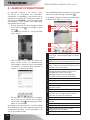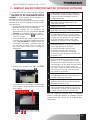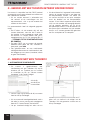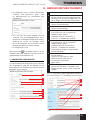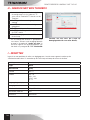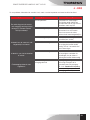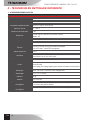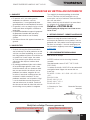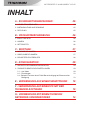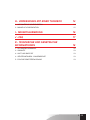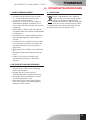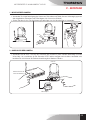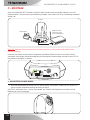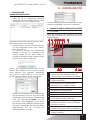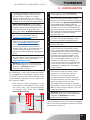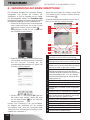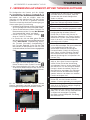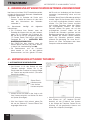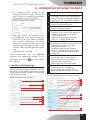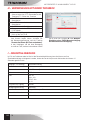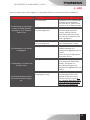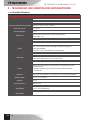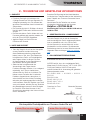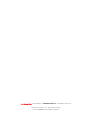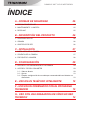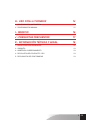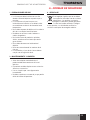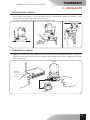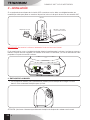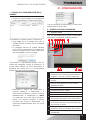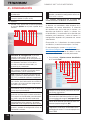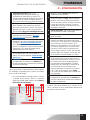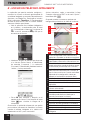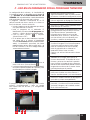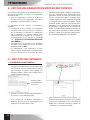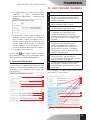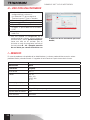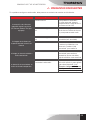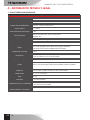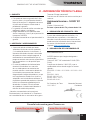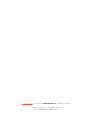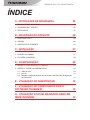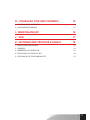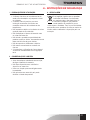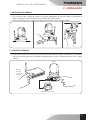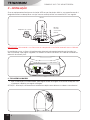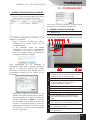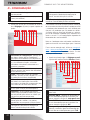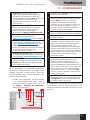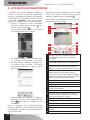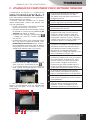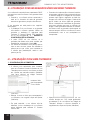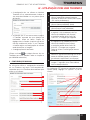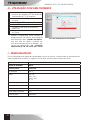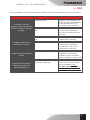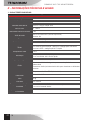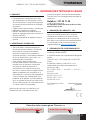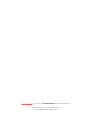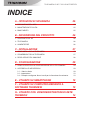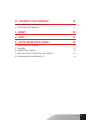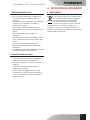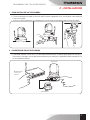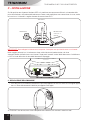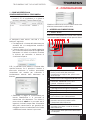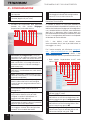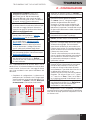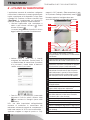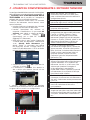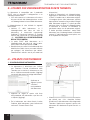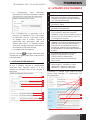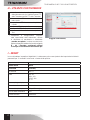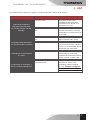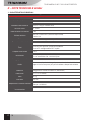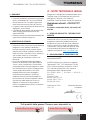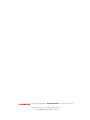FR
Caméra IP WiFi 720P HD motorisée
DSC - 523W
70*;<9,
PLAY
PLUG
www.thomsonbox.eu
www.thomsonsecurity.eu
V1
réf. 512392

CAMÉRA IP WIFI 720P HD MOTORISÉE
SOMMAIRE
A - cOnSIgnES dE SécuRIté 05
1 - PRÉCAUTIONS D’UTILISATION 05
2 - ENTRETIEN ET NETTOYAGE 05
3 - RECYCLAGE 05
B - dEScRIptIOn du pROduIt 06
1 - CONTENU DU KIT 06
2 - CAMÉRA 06
3 - ADAPTATEUR SECTEUR 06
c - InStAllAtIOn 07
1 - INSTALLATION DE LA CAMÉRA 07
2 - CONNEXION DE LA CAMÉRA 07
3 - MISE AU POINT DE L’IMAGE 08
d - cOnfIguRAtIOn 09
1 - ACCÈS À LA CONFIGURATION DE LA CAMÉRA 09
2 - ACCÈS À L’ENSEMBLE DES RÉGLAGES 09
2.1 - Vidéo en direct 09
2.2 - Réglages 10
2.3 - Exemple : mise en place d’une alerte par e-mail sur détection
de mouvement 10
E - utIlISAtIOn SuR SMARtpHOnE 12
f - utIlISAtIOn SuR ORdInAtEuR AVEc lE
lOgIcIEl tHOMVIEW 13
g - utIlISAtIOn AVEc un EnREgIStREuR VIdEO
RESEAu tHOMSOn 14

3
FR
H - utIlISAtIOn AVEc unE tHOMBOX 14
1 - CONFIGURATION AUTOMATIQUE 14
2 - CONFIGURATION MANUELLE 15
I - RéInItIAlISAtIOn 16
J - fAq 17
K - InfORMAtIOnS tEcHnIquES Et légAlES 18
1 - CARACTÉRISTIQUES GÉNÉRALES 18
2 - GARANTIE 19
3 - ASSISTANCE ET CONSEILS 19
4 - RETOUR PRODUIT/ SAV 19
5 - DÉCLARATION DE CONFORMITÉ CE 19


CAMÉRA IP WIFI 720P HD MOTORISÉE
5
FR
A - cOnSIgnES dE SécuRIté
1 - PRÉCAUTIONS D’UTILISATION
• Lacaméranedoitpasêtreinstalléedansun
lieuoùleltredel’objectifseraitexposéaux
rayuresetauxsalissures.
• Lacaméran’estpasprévuepourune
installationenextérieur,nepasinstallerdans
desconditionsextrêmesd’humiditéoude
température.
• Nepasexposerl’objectifàlalumièredirecte
dusoleilouàunequelconquesource
lumineuserééchie.
• Nepasmultiplierlesmultiprisesoulescâbles
prolongateurs.
• Nepasinstalleràproximitédeproduits
chimiquesacides,d’ammoniaqueoud’une
sourced’émissiondegaztoxiques.
• Nepasdévissertotalementl’objectif.
• Nepasbougermanuellementlesmoteursde
lacaméra.
• L’installationetl’utilisationdelacaméra
doiventêtreenaccordaveclalégislation
locale.
2 - ENTRETIEN ET NETTOYAGE
• Avanttoutentretien,débrancherleproduitdu
secteur.
• Nepasnettoyerleproduitavecdes
substancesabrasivesoucorrosives.
• Utiliserunsimplechiffondouxlégèrement
humidié.
• Nepasvaporiseràl’aided’unaérosol,cequi
pourraitendommagerl’intérieurduproduit.
3 - RECYCLAGE
Celogosigniequ’ilnefautpasjeter
lesappareilshorsd’usageavecles
orduresménagères.Lessubstances
dangereusesqu’ilssontsusceptibles
decontenirpeuventnuireàlasantéet
àl’environnement.Faitesreprendrecesappareils
parvotredistributeurouutilisezlesmoyensde
collectesélectivemisàvotredispositionparvotre
commune.

CAMÉRA IP WIFI 720P HD MOTORISÉE
FR
6
B - dEScRIptIOn du pROduIt
1 - CONTENU DU KIT
2 - CAMÉRA
Vue avant
5 Chevillespourxationdupied
6 Vispourxationdupied
7 CâbleRJ45pourconnexionlaireauréseau
8 CD-RomcontenantlelogicielThomView
1 Caméra
2 Adaptateursecteur
3 Antenne
4 Supportmural
1 Capteurdeluminosité
2 Objectif
3 Baguederéglagedelamiseaupoint
4 Éclairageinfrarougepourvisiondenuit
5 Microphone
6 Prised’alimentationpouradaptateursecteur
5Vdc2Afourni
7 Témoinsdefonctionnement
8 PriseEthernetpourconnexionauréseaulaire
9 LogementpourcartemicroSD
10 EmbasepourantenneWiFifournie
11 ToucheWPSpourconnexionrapideàun
réseauWiFi
12 Priseaudiojackpoursortiehaut-parleurs
externes
13 Priseaudiojackpourentréemicrophone
externe
14 QRCodeàasheravecl’appliThomViewpour
contrôleàdistanceparsmartphone
15 Pasdevispourmontagedupiedfourni
16 Touchederéinitialisation
1
6
7 8
4
5
2
3
3 - ADAPTATEUR SECTEUR
Unadaptateursecteur230Vac50Hz/5Vdc2000mAestfournidanslekitpourl’alimentationdelacaméra.
Nepasutiliserd’autresmodèlesd’alimentationsousrisquesdedétériorerlacaméraetannulerlagarantie.
OUT
MicroSD
IN
Vue arrière
Vue de dessous
13
12
5
x2
1
x1
6
x2
8
x1
2
x1
7
x1
3
x1
4
x1
9 15 161410 11

CAMÉRA IP WIFI 720P HD MOTORISÉE
7
FR
c - InStAllAtIOn
1 - INSTALLATION DE LA CAMÉRA
• Fixezlacaméraàl’aidedevisetchevillesappropriéesàlanaturedusupport(lesvisetchevillesfournies
conviennentpourdesmursenmatériauplein).
• Attentionàxersolidementlacamérapourévitertoutechute.
2 - CONNEXION DE LA CAMÉRA
• VouspouvezutiliserlatoucheWPSàl’arrièredevotrecamérapouruneconnexionrapideàvotreréseau
WiFi.Consultezlemanueld’utilisationdevotremodem/routeur/boxpoursavoirsivousdisposezdela
fonctionWPS,etcommentl’utiliser.
WPS
OUT
MicroSD
IN
caméra
Modem/routeur
connectéà
internet
Adaptateursecteur

CAMÉRA IP WIFI 720P HD MOTORISÉE
FR
8
c - InStAllAtIOn
SivotreéquipementnedisposepasdelafonctionWPSouquevousnesouhaitezpasl’utiliser,une
connexionlaireestobligatoirelorsdelamiseenservice,mêmesionsouhaiteutiliseruneconnexionWiFi
parlasuite.
IMPORTANT:Neconnectezpasvotrecamérasurvotreordinateur.Celaneluifournirapasaccèsàinternet.
Danslamajeurepartiedescas,lacaméraestimmédiatementdétectéeparlemodem/routeurquiluiattribue
unaccèsàInternet.Aprèsquelquessecondes,lesmoteursdelacaméras’initialisentetlaledd’activité
réseauàl’arrièredelacaméraclignote.
3 - MISE AU POINT DE L’IMAGE
• Aprèsmiseenservicevouspouvezajustersinécessairelamiseaupointdel’imagesiellevousparaît
oue.Tournezdélicatementl’objectifpourajusterlamiseaupoint.
ATTENTION:Nepasforcer,dévissertotalementl’objectifnidéplacerlesmoteursàlamain!
OUT
MicroSD
IN
OUT
MicroSD
IN
caméra
Modem/routeur
connectéà
internet
Adaptateursecteur

CAMÉRA IP WIFI 720P HD MOTORISÉE
9
FR
d - cOnfIguRAtIOn
1 - ACCÈS À LA CONFIGURATION DE LA
CAMÉRA
• InsérezleCDd’installationfournidansunlecteur
etlancezlelogicielIPCameraSearchTool:
Votrecaméraestdétectéesurvotreréseau,etson
adresseIPestindiquée.
• Double-cliquez sur son nom pour ouvrir la
conguration de la caméra à l’aide de votre
navigateurinternet.
• Votre navigateur a besoin d’un module
complémentaire pour afcher correctement
l’image de votre caméra et vous invitera à
installer ce module. Acceptez pour permettre
aunavigateurd’afcherl’image:
Remarque: Suivant votre navigateur la procédure
peut différer, le principe reste identique : il faut
autoriserdemanièrepermanentel’exécutiondece
module pour un fonctionnement optimal de votre
camérasurvotrenavigateur.
• Sélectionnezlalangued’afchagepuisentrez
l’identiant et le mot de passe de connexion
à votre caméra. Par défaut l’identiant est
adminetlemotdepasseestvierge,laissezla
zonevide.Lorsdevotrepremièreconnexion,
lacaméravaaussitôtvousinviteràremplacer
l’identiantetlemotdepassepardéfautpour
plusdesécurité:
Une fois l’identiant et le mot de passe modiés,
vousêtesinvitéàvousreconnecter.
2 - ACCÈS À L’ENSEMBLE DES RÉGLAGES
2.1 - Vidéo en direct
Unefoisconnectéàl’aidedevosnouveauxidentiant
etmotdepasse,l’imagedelacaméras’afche:
1 SivousutilisezunecartemicroSD(non
fournie)inséréedanslacamérapourstocker
imagesouphotos,ellessontaccessiblesici
2 Ongletd’accèsàlacongurationdelacaméra
3 Antiscintillement:sil’éclairageàl’image
estarticiel,sélectionnez50Hz.S’ilest
naturel,sélectionnez«extérieur».
4 Sélectionrapidequalitéetuidité
5 Renversementhorizontaldel’image
6 Renversementverticaldel’image
7 Contrôledesmoteursdelacaméra
8 Réglagecontraste,luminosité,couleur,
éclairageinfrarougepourvisiondenuit
9 Activationdumicrophonedel’ordinateursi
présent:vouspermetdeparlerdansle
haut-parleurdelacaméra
10 Activationdumicrophonedelacaméra:
vouspermetd’écouterauvoisinagedela
caméra
11 Prised’unephotodel’imagedelacaméra
surl’ordinateur
2 136
9 13121110
4 5 7 8

CAMÉRA IP WIFI 720P HD MOTORISÉE
FR
10
d - cOnfIguRAtIOn
2.2 - Réglages
• Accédez aux réglages de votre caméra en
cliquant sur l’onglet «Réglages» au sommet
delafenêtre:
2.3 - Exemple : mise en place d’une alerte par
e-mail sur détection de mouvement
Pour déclencher l’envoi d’un e-mail lors de la
détection d’un mouvement, vous devez disposer
de 2 adresses e-mail : l’adresse de l’expéditeur
quiserautiliséeparlacaméra,etl’adressequiva
recevoir les alertes. La caméra utilise l’identiant
et le mot de passe de l’adresse expéditeur, pour
se connecter et envoyer le mail. Sa conguration
dépenddufournisseurdemailchoisi.
Remarque : les 2 adresses mail peuvent être
identiques(vousvousenverrezunmessageàvous-
même)
Pournotreexempleici,onutilisewww.gmail.com:
[email protected] envoie les alertes,
[email protected]reçoitlesalertes.Lesdeux
adressesdoiventavoirétécrééesaupréalable.
• Rendez-vous tout d’abord dans «Réglages
e-mail»danslarubrique«Réseau»:
1 Assistant de configuration:vouspermet
enquelquesclicsdechangerl’adresseIPde
lacaméraoud’établiruneconnexionWiFi
2 Statut:regroupel’étatdelacaméra,de
sesdifférentesfonctions,lalistedes
utilisateursactuellementconnectésetle
journaldesconnexions
3 Réglages de base:réglagesdunomdela
caméra,del’heureafchée,desidentiants
etmotsdepasse
4 Réseau:accèsauxréglagesdeconnexion
laire,sansl,e-mail,serveurFTP,P2P
(visualisationàdistancesimpliée)
5 Vidéo:réglagesdelaqualitédel’image,
delauidité,desinformationsincrustées
dansl’image,delaprisedephotos
programméeàl’heureouàlasemaine
6 Alarme:réglagesdeladétection
demouvementetdesactionsàlanceren
conséquence
7 Enregistrement:réglagesliésà
l’enregistrementvidéo(c’esticiquevous
pouvezchoisirundossiersurl’ordinateur
pouryplacerlesvidéosquevousenregistrer
depuisl’ordinateur)
8 PTZ:vouspouvezdéniricilavitessede
déplacementdesmoteurs,etdespoints
prédénisdanslechampdevisiondelacaméra.
9 Système:fonctionsdemiseàjour,de
sauvegardeetrappeldelaconguration
actuelle,deredémarragedelacaméra
10 Système:fonctionsdemiseàjour,de
sauvegardeetrappeldelaconguration
actuelle,deredémarragedelacaméra
1 Cochezlacase«Activer»pouractiverl’envoi
d’e-mails
2 Serveur SMTP:dépenddufournisseurde
maildel’adressequienvoiel’alerte.Dans
notreexempleavecgmail:smtp.gmail.com
3 PortSMTP:dépenddufournisseurde
maildel’adressequienvoiel’alerte.Dans
notreexempleavecgmail:465
4 Transport Layer Security:sécuritélorsde
laconnexion,liéeaufournisseurdemail.
Dansnotreexempleavecgmail:TLS
12 Prised’unevidéodel’imagedelacaméra
surl’ordinateur
13 Afchagedel’imageenpleinécran(double-
clicpourrevenir)
1 2 3 4 5 6 7 8 9 10
1 23 4 5 6 7 8 9 10

CAMÉRA IP WIFI 720P HD MOTORISÉE
11
FR
d - cOnfIguRAtIOn
Remarque: peu importe lefournisseur de mails du
ou des destinataires, c’est celui de l’expéditeur qui
déterminecequidoitêtreentré.Attentionenrevanche
à vérier que les alertes ne sont pas considérées
comme «courrier indésirable» pour chacun des
destinataires.
• Une fois cette conguration terminée, votre
camérasaitenvoyerdesmails.Ilfautmaintenant
lui expliquer quand le faire, en cliquant sur
«Alarme»,«Détection de mouvement»:
La conguration est terminée. Par la suite, tout
mouvementdevantlacaméradansleszonesetaux
heuresquevousavezspéciéesprovoqueral’envoi
d’unmaild’alerte.
5 Connexion requise:indiques’ilfaut
obligatoirementseconnecter(s’authentier)
pourémettreunmail.Dansnotreexemple
avecgmail:Oui(c’est-à-dire:onpeutpas
envoyerdemailavecgmailtantqu’onn’est
pasconnectéàsoncomptemail).
6 Nom d’utilisateur SMTP:Nomquevous
devezentrerpourvousconnecteràlaboîte
mailquiémettralesalertes.Dansnotre
exempleavecgmailc’estl’adressede
7 Mot de passe SMTP:Lemotdepasse
deconnexionquicorrespondà
[email protected]dansnotre
exemple
8 Expéditeur e-mail:Entrezdenouveau
l’adressequiémettralesalertes:
[email protected].Cliquezsur
«Test»pourvérierquevosréglagessont
correctsetquelacaméraarriveraàse
connecteraucomptemailquevousavez
entrépourenvoyersesalertes.
9 Premier destinataire, etc:Renseignezici
laoulesadressesquivontrecevoirles
alertes.Dansnotreexemple:
10 IMPORTANT:Unefoislaconguration
terminée,n’oubliezpasdecliquersur
«Sauver»enhautdel’écranpourvalider
cequevousavezentré.
1 Cochezlacase«Activer»pouractiverla
détectiondemouvement
2 Sensibilité:Sur«haute»,lemoindre
mouvementàl’écrandéclencheunealerte
Sur«basse»,seulslesgrossujets
déclencherontunealerte(exemple:un
êtrehumain,maispasunefeuillemortedans
lechampdevisiondelacaméra).Réglezen
fonctionduchampdevisiondelacaméraet
dubutrecherché.
3 Pause déclencheur:pauseentrechaque
alertesilemouvementdéclencheurse
prolonge
4 Cochez«envoyer e-mail»lorsd’unealerte
5 Zone de détection:encliquantsurce
bouton,l’imagedelacaméraapparaît
derrièreunegrille.Siunmouvementest
détectédansunecaserouge,l’alerteest
donnée.Siunmouvementestdétectédans
unecasevierge,aucunealerten’estdonnée.
Cliquezsurchacunedescasespourlesfaire
passerd’active(rouge)àinactive(vierge),
pourparexemplenepassurveillerune
vitreetéviterquequelquechoseàl’extérieur
nedéclencheinutilementl’alerte.
6 Cettegrillereprésenteàquellesdemi-heures
danslasemaineladétectiondemouvement
doitêtreactive.Cliquezdansunedescases
pouractiverladétectionpourlademi-heure
correspondante.Vouspouvezégalement
cliquersurunjourdelasemaineousurune
heurepouractiveruneligneouunecolonne
complète.Pouractiver24h/24h,7j/7,cliquez
sur«Tous».Lescasesenrougeindiquent
queladétectionestactivée.
7 IMPORTANT:Unefoislaconguration
terminée,n’oubliezpasdecliquersur
«Enregistrer»enhautdel’écranpourvalider
cequevousavezentré.
1 2 3 4 5 6 7

CAMÉRA IP WIFI 720P HD MOTORISÉE
FR
12
E - utIlISAtIOn SuR SMARtpHOnE
L’applicationpermettantdecontrôler,congureret
consulterlescamérasàdistancegratuitementsur
smartphone est disponible sur l’Appstore et sur
GooglePlay.Téléchargez,installezetlancezl’appli
«ThomView».Lefonctionnementdécriticiestcelui
surAndroid,celuipouriPhoneestidentique.
• Lancezl’applicationsurvotresmartphoneou
tablette puis cliquez sur l’icône
. Cliquez
ensuitesurl’icône
.
Votre appareil photo s’active, scannez le
QRCodeprésentsurvotrecaméra.
• Indiquez ensuite le nom que vous souhaitez
donner à votre caméra (Device Name), son
identiantdeconnexion(Username)etsonmot
de passe (Password). L’identiant par défaut
est«admin»,iln’yapasdemotdepasse.
• Cliquez sur OK pour conrmer puis sur le
nom de votre caméra. Cliquez ensuite sur
l’icôneVidéo pourafcherl’imagedevotre
caméra.
Remarque:dansl’application,unréglagepermet
d’autoriser la connexion à la caméra uniquement
lorsquelesmartphoneoulatabletteestconnecté(e)
enWiFietnonsurréseaumobile.
Cochez ou décochez selon votre besoin la ligne
«Only connect in Wi-Fi network» dans le menu
«Settings»,icôneMore
.
Denombreusesoptionsdecongurationsont
accessiblesencliquantsurlavidéodevotre
caméra:
1
9
10
11
12
16
14
15
13
2
3
4
7
5
6
8
1 Siplusieurscamérasontétéenregistrées
dansl’appli,permetunevisualisation
simultanée
2
Congurationgénéraledelacaméra:WiFi,
identiantetmotdepasse,visiondenuit,etc.
3 Silavisiondenuitn’estpasrégléeenauto,
vouspermetd’allumerouéteindrel’éclairage
infrarougedelacaméra
4 Activationoudésactivationàdistancedela
détectiondemouvementparlacaméra(ce
quelacaméradéclenchelorsd’un
mouvementdépenddesaconguration,
envoid’unmaild’alerteparexemple)
5 Activationdumicrophonedelacaméra
6 Activationduhaut-parleurdelacaméra
7 Listedescamérasconnuesparl’appli
8 Afchagedelavidéoendirectpourla
camérasélectionnée
9 Accèsauxpatrouillesprédénies
10 Afchagedescontrôlesmoteurs(vous
pouvezégalementfaireglisservotredoigtà
l’écranpourorienterlacaméra)
11 Accèsauxpositionsprédénies
12
Photosetvidéosenregistréessurletéléphone
13 Prised’unephoto(sauvéedansletéléphone)
14 Journaldesévènementsetalertes
15 Démarrage/arrêtd’unevidéo(sauvéedansle
téléphone)
16 Optionsdel’applismartphone

CAMÉRA IP WIFI 720P HD MOTORISÉE
13
FR
f - utIlISAtIOn SuR ORdInAtEuR AVEc lE lOgIcIEl tHOMVIEW
Lacongurationdelacaméraetl’afchagedeson
imagetelsquedécritsdansleparagrapheD - 1 -
ACCÈS À LA CONFIGURATION DE LA CAMÉRA
n’estpossiblequelorsquel’ordinateurestconnecté
aumêmeréseauquevotrecaméra.
Le logiciel ThomView fourni sur le CD permet
d’accédersimplementàlacaméraparinternet,sans
cettecontrainte.
• Installez le logiciel sur l’ordinateur que vous
souhaitezutiliserpourconsultervotrecaméra.
• Lancez le logiciel sur votre ordinateur.
L’identiant et le mot de passe du logiciel
sont«admin»et«admin»pardéfaut.
• Cliquez sur l’icône «Settings» , puis sur
«AddP2PCamera».
• Dans la fenêtre qui s’ouvre, entrez le nom
que vous souhaitez donner à votre caméra,
l’identiant «user» de votre caméra (par
défaut,admin),lemotdepasse«password»
(par défaut il n’y en a pas, laissez la case
vierge),etl’UIDdevotrecaméra.L’UIDestun
codeunique,indiquésurvotrecaméra.
• Validezencliquantsur«OK»puiscliquezsur
l’icône«Liveview» .
• Votrecamérasetrouvedanslaliste«default»
enhautàgauchedel’écran,cliquezsurson
nompourafcherl’image.
LelogicielThomViewvouspermetdegérerplusieurs
caméras simultanément, et d’avoir un contrôle
totalsurchacuned’entreellesetleurconguration
respective:
1 Verrouillagedulogiciel,quipermetde
continueràdiffuserunevidéosanspouvoir
changerdecaméranichangerla
congurationactuelle
2 Historiquedetouslesévènementspour
touteslescamérasenregistréesdansle
logicielThomView
3 Accèsàlavidéoendirect
4 Accèsauxvidéosetphotosenregistréessur
l’ordinateurparlescaméras
5 Menuderecherche,d’associationetde
congurationdechacunedescaméras.
Cliquezsur«SearchCameras»pourfaire
unerecherchedecamérassurleréseaude
votreordinateur,cliquezsur«System»puis
surunecaméradanslalisteàdroitepour
afcheretmodiersaconguration.
6 Cliquezsurlenomdevotrecaméra
pourafchersonimage.Lalistequiapparaît
vouspermetencliquantsurchaqueligne
delancerlemicrodelacaméra(Audio),
lancerl’enregistrementd’unevidéosur
l’ordinateur(Record),prendreunephoto
(Capture),et/ouactiverlehaut-parleurdela
caméra(Talk).
7 Imagedevotrecaméra.Lecadrerouge
autourdel’imageindiquequecettecaméra
estsélectionnée.Sivousdisposezde
plusieurscaméras,cliquezdansuneautre
zonesurl’écranpourafcherl’imaged’une
autrecaméradansl’undesautrescadresà
l’écran.Glissezl’imaged’unecamérad’un
cadreàl’autrepourladéplaceràl’écran.
8 Agencementdescadresàl’écran:cliquez
pourafcheruneseulecaméraàlafois,4
camérassimultanément,ainsidesuite.
9 Historiquedesactionsdanslelogiciel:vous
indiquechaqueactiondanslelogicielavecla
dateetl’heurecorrespondantes.
10 Contrôlesdelacaméra:cliquezsurchaque
titrepourouvriretafcherunelistede
contrôles:réglagedel’imageetdesa
qualité,contrôledelavisiondenuit,etc.
12436 5 7
10 9
8

CAMÉRA IP WIFI 720P HD MOTORISÉE
FR
14
g - utIlISAtIOn AVEc un EnREgIStREuR VIdéO RéSEAu tHOMSOn
H - utIlISAtIOn AVEc unE tHOMBOX
VotrecaméraestcompatibleavecleprotocoleONVIF,
cequipermetd’associerlacaméraàunenregistreur
vidéoréseau.
• Unefoisvotrecaméraconnectéeauréseauou
aux prises réseau de l’enregistreur, lancez sur
l’enregistreurlarecherchedecaméras.
Votreenregistreurréseauabesoindesinformations
suivantes:
• L’adresseIPdevotrecaméra:sil’enregistreur
ne détecte pas la caméra par lui-même,
indiquezdansl’enregistreurl’adresseIPrelevée
parlelogiciel«IPCameraSearchTool»fournisur
leCD(voirparagrapheD - 1 - ACCÈS À LA
CONFIGURATION DE LA CAMÉRA)
• LeportONVIFdevotrecaméra:sil’enregistreur
nedétectepasceportparlui-même,pardéfaut
ceportestleport888.
• Unidentiantetunmotdepasse:ils’agitdes
mêmes identiant et mot de passe que ceux
que vous utilisez pour vous connecter àvotre
caméra (par défaut, admin et aucun mot de
passe)
• Une fois ces informations entrées dans
l’enregistreur, ajoutez la caméra comme vous
le feriez avec les caméras d’origine. L’image
de votre caméra apparaît après quelques
secondesauxcôtésdesimagesdescaméras
d’origine. Vous pouvez alors enregistrer des
vidéossurledisquedurdel’enregistreur,utiliser
la détection de mouvement de l’enregistreur,
toutcommeaveclescamérasd’origine.Vous
pouvez également contrôler les moteurs dela
caméra avec l’enregistreur, tout en continuant
à utiliser votre caméra IP comme auparavant,
avecvotresmartphoneouvotreordinateur.
1 - CONFIGURATION AUTOMATIQUE
• Votre caméra est optimisée pour un
fonctionnementavecuneThombox.Rendez-
vousdansl’interfacedevotreThomboxpour
associervotrecaméra,etcliquezsur«Ajouter
unenouvellecaméra»danslewidgetCaméras:
• Cochez la case sur la ligne correspondant à
votrecamérapuiscliquezsurAjouter.
• Si en revanche votre caméra n’est pas
détectée, entrez l’adresse de votre caméra
comme indiquée par le logiciel IP Camera
SearchTool:
• Attention : par défaut l’adresse de votre
caméra se termine par «:88», recopiez-le
égalementavecl’adresseIPdevotrecaméra
dans le widget de la Thombox. Cochez la
camérasouhaitéepuiscliquezsurAjouter.
cochezlaligne
correspondante
àvotrecaméra

CAMÉRA IP WIFI 720P HD MOTORISÉE
15
FR
• La conguration de votre caméra dans
l’interfaceThomboxsefaitautomatiquement.
Indiquezvotreidentiantetvotremotdepasse
deconnexion:
• Si vous souhaitez que votre caméra envoie
desimagesàlaThomboxlorsd’unedétection
demouvement,cliquezsurlebouton«Copier
les réglages dans la caméra» en bas de la
fenêtre.VotreThomboxvaalorsécriredansla
congurationdelacaméraoùelledoitenvoyer
lesimages.
• Lacongurationestterminée.
(Cliquez sur l’icône
dans le widget caméras
de votre Thombox pour plus de détails sur les
fonctionsetpossibilitésoffertes).
2 - CONFIGURATION MANUELLE
Si vous ne souhaitez pas utiliser la conguration
automatique de votre Thombox, voici la liste
complètedescommandesquevotreThomboxdoit
connaîtrepourutiliservotrecaméra:
Les paramètres FTP doivent être copiés dans le
menuRéseau,RéglagesFTPdevotrecaméra.
1 Nommezvotrecaméraàvotreconvenance
2 Adressedeconnexionàl’interfacedevotre
caméra,remplieautomatiquementlorsde
l’ajoutdelacaméra(n’oubliezpas«:88»àla
ndel’adresse)
3 Identiantdeconnexionàvotrecaméra(par
défaut,admin)
4 Motdepassedeconnexionàvotrecaméra
(videpardéfaut)
5 Fluxhautequalité:l’adresseestlasuivante:
rtsp://adresseipdevotrecaméra:88/
videoMain(aucunespace)
pardéfautlarésolutiondeceuxest
1280x720,15imagesparseconde
6 Fluxbassequalité:l’adresseestlasuivante:
rtsp://adresseipdevotrecaméra:88/
videoSub(aucunespace)
pardéfautlarésolutiondeceuxest
640x480,15imagesparseconde.Peutêtre
utileencasdeconnexioninternetmodeste.
7 Lacommandepermettantdeprendreune
photoaveclacaméraest:
/cgi-bin/CGIProxy.fcgi?usr=votre
identiant&pwd=votremotde
passe&cmd=snapPicture2
(aucunespace)
8 Délaiautorisépourchargerlacapture
d’image.5secondesestunevaleur
raisonnable,testezsivoussouhaitezle
modier.
1
2
3
4
5
6
7
8
1
2
3
4
5
6
H - utIlISAtIOn AVEc unE tHOMBOX

CAMÉRA IP WIFI 720P HD MOTORISÉE
FR
16
H - utIlISAtIOn AVEc unE tHOMBOX
• Une fois la conguration recopiée dans la
conguration de votre caméra, activez la
détection de mouvement et demandez
«prendre une photo» dans les actions à
prendre en cas de mouvement (voir n du
paragraphe D - 2.3 - Exemple : mise en
place d’une alerte par e-mail sur détection
de mouvement pour plus de détails).
1 l’adresseàentrerdanslacongcaméraest:
ftp://adresseFTPserveurdelaThombox/
dossierFTPdelaThombox
2 Lenomd’utilisateurFTPestàrecopiertel
quel
3 LemotdepasseFTPestàrecopiertelquel
4 LeportFTPestleport21
5 LemodeFTPàutiliserestlemodePORT
6 Testezlesdonnéesentréesencliquantsur
leboutonTest
I - RéInItIAlISAtIOn
Encasdeproblèmeoudepertedesidentiants,lacamérapeutêtreréinitialiséeàsesvaleurspardéfauten
appuyant10secondessurlatoucheResetàl’arrièredelacaméra.
Réglage Valeurpardéfaut
Identifiant admin
Mot de passe (aucun)
Fuseauhoraire GMT+1
Ports http:88
https:443
ONVIF:888
ftp:21
Accèsplugandplay Activé
Détectiondemouvement Désactivée
Fluxvidéoprincipal 720p,15imagesparseconde
Fluxvidéosecondaire VGA
Visiondenuit automatique

CAMÉRA IP WIFI 720P HD MOTORISÉE
17
FR
J - fAq
Sivotreproblèmen’estpasrépertoriéci-dessous,vousdevezcontacternotreservicetechnique.
Symptômes Causes possibles Solutions
La connexion à la caméra est
impossible depuis le réseau
local (IP Cameras Search Tool
par exemple)
L’image de la caméra est
inaccessible via internet
L’image est de mauvaise qualité
ou saccadée
La détection de mouvement
se déclenche de manière
intempestive
Problèmeréseau
Problèmecongurationréseau
Réglagesvidéoinappropriés
Réglagesvidéoinappropriés
Réglagesdétectionde
mouvementinappropriés
Problèmecongurationréseau
Vériezvosconnexions.
Brancheztemporairementsi
nécessairelecâbleréseaulaire
silacaméraestenWiFi
Contrôlezlesréglagesdevotre
installation(box,routeur)
Testezle«uxsecondaire»pour
conrmer,contrôlezlesréglages
vidéoetbaissezlaqualitési
nécessaire
Contrôlezlesréglagesvidéoet
baissezlaqualitésinécessaire
Testezle«uxsecondaire»pour
conrmer
Diminuezlasensibilitéde
déclenchementoulimitezlazone
surveillée(voirparagrapheD -
2.3 - Exemple : mise en place
d’une alerte par e-mail sur
détection de mouvement)
Contrôlezlacongurationréseau
devotrecaméra.Réinitialisez
votrecamérasiellen’estplusdu
toutaccessible.

CAMÉRA IP WIFI 720P HD MOTORISÉE
FR
18
K - InfORMAtIOnS tEcHnIquES Et légAlES
1 - CARACTÉRISTIQUES GÉNÉRALES
Caméra
Alimentation
Interface réseau
Capteur optique
Interface réseau sans fil
Intensité lumineuse minimum
Vision de nuit
Optique
Course des moteurs
Touches
Compression vidéo
Résolution
Images par seconde
Dimensions
Mémoire
Poids
Température de stockage et
humidité
Audio
Consommation
Température d’utilisation et
humidité
5VDC/2000mA
Ethernet10/100,audio-MDIX,RJ45
¼’’CMOS
IEE802.11b/g/n,fonctionWPS
0lux
Manuelleouautomatique(capteurcrépusculaire)
Portée:8m
f:2.8mm,F:2.4,angledevision70°
Horizontale:320°,verticale:100°
Unetouchederéinitialisation:retourauxparamètresusine
UnetoucheWPS:configurationWiFirapide
h.264
Fluxprincipal:jusqu’à1280x720pixels
Fluxsecondaire:jusqu’à640x480pixels
Jusqu’à30danstouteslesrésolutions
110x110x135mm
LogementpourcartemicroSDHC(nonfournie)
310g
-10°Cà60°C,0%à90%RHsanscondensation
Microphoneethaut-parleurintégréspourcommunicationaudio
bidirectionnelle
Prisesjackd’entrée/sortiepourmicroouhaut-parleurexternes
5Wmaximum
0°Cà40°C,20%à85%RHsanscondensation
Usageintérieurexclusivement

CAMÉRA IP WIFI 720P HD MOTORISÉE
19
FR
K - InfORMAtIOnS tEcHnIquES Et légAlES
2 - GARANTIE
• Ceproduitestgaranti2ans,piècesetmain
d’œuvre,àcompterdeladated’achat.Ilest
impératifdegarderunepreuved’achatdurant
toutecettepériodedegarantie.
• Lagarantienecouvrepaslesdommages
causésparnégligence,parchocset
accidents.
• Aucundesélémentsdeceproduitnedoit
êtreouvertouréparépardespersonnes
étrangèresàlasociétéAVIDSEN.
• Touteinterventionsurl’appareilannulerala
garantie.
3 - ASSISTANCE ET CONSEILS
• Malgrétoutlesoinquenousavonsportéàla
conceptiondenosproduitsetàlaréalisation
decettenotice,sivousrencontrezdes
difcultéslorsdel’installationdevotreproduit
oudesquestions,ilestfortementconseillé
decontacternosspécialistesquisontàvotre
dispositionpourvousconseiller.
• Encasdeproblèmedefonctionnement
pendantl’installationouaprèsquelquesjours
d’utilisation,ilestimpératifdenouscontacter
devantvotreinstallationanquel’unde
nostechniciensdiagnostiquel’originedu
problèmecarcelui-ciprovientcertainement
d’unréglagenonadaptéoud’uneinstallation
nonconforme.Sileproblèmevientduproduit,
letechnicienvousdonneraunnumérode
dossierpourunretourenmagasin.Sansce
numérodedossierlemagasinseraendroit
derefuserl’échangedevotreproduit.
Besoind’unsupportavancédansla
programmationetlacréationdevosscénarios
devie?Nostechniciensspécialiséssontàvotre
dispositionau:
Tel : 0 899 700 750.
1.349€/appel+0.337€/min
Du lundi au vendredi de 9H à 12H et de 14H à 18H.
Besoindeconseilslorsdelamiseenservice,
l’installationdevotreThomboxoulorsde
l’associationdevosaccessoiresdelagamme
ThomsonMaisonconnectée?
Contactez les techniciens de notre service après
venteau:
Tel : 0 892 701 369.
(Audiotel:0,337EurosTTC/min)
Du lundi au vendredi de 9H à 12H et de 14H à 18H.
4 - RETOUR PRODUIT - SAV
Malgrélesoinapportéàlaconceptionet
fabricationdevotreproduit,sicederniernécessite
unretourenserviceaprès-ventedansnoslocaux,
ilestpossibledeconsulterl’avancementdes
interventionssurnotresiteInternetàl’adresse
suivante:http://sav.avidsen.com
5 - DÉCLARATION DE CONFORMITÉ CE
A la directive R&TTE
AVIDSENdéclarequel’équipementdésignéci-
dessous:
CaméraIPWiFi720Pmotorisée512392(DSC-
523W)
Estconformeàladirective1999/5/CEetsa
conformitéaétéévaluéeselonlesnormesenvigueur:
EN 60950-1:2006 + A11:2009 + A1:2010 +
A12:2011
EN62311:2008
EN301489-1V1.9.2
EN301489-17V2.2.1
EN300328V1.8.1
AChambraylesTours AlexandreChaverot,
10/11/14 président
Retrouvez l’intégralité de notre gamme Thomson sur
^^^[OVTZVUZLJ\YP[`L\
`
^^^[OVTZVUIV_L\

estunemarquedeTECHNICOLOR S.A.utiliséesouslicencepar:
AvidsenFranceS.A.S-32RueAugustinFresnel
37170CHAMBRAYLESTOURS-France
La page charge ...
La page charge ...
La page charge ...
La page charge ...
La page charge ...
La page charge ...
La page charge ...
La page charge ...
La page charge ...
La page charge ...
La page charge ...
La page charge ...
La page charge ...
La page charge ...
La page charge ...
La page charge ...
La page charge ...
La page charge ...
La page charge ...
La page charge ...
La page charge ...
La page charge ...
La page charge ...
La page charge ...
La page charge ...
La page charge ...
La page charge ...
La page charge ...
La page charge ...
La page charge ...
La page charge ...
La page charge ...
La page charge ...
La page charge ...
La page charge ...
La page charge ...
La page charge ...
La page charge ...
La page charge ...
La page charge ...
La page charge ...
La page charge ...
La page charge ...
La page charge ...
La page charge ...
La page charge ...
La page charge ...
La page charge ...
La page charge ...
La page charge ...
La page charge ...
La page charge ...
La page charge ...
La page charge ...
La page charge ...
La page charge ...
La page charge ...
La page charge ...
La page charge ...
La page charge ...
La page charge ...
La page charge ...
La page charge ...
La page charge ...
La page charge ...
La page charge ...
La page charge ...
La page charge ...
La page charge ...
La page charge ...
La page charge ...
La page charge ...
La page charge ...
La page charge ...
La page charge ...
La page charge ...
La page charge ...
La page charge ...
La page charge ...
La page charge ...
La page charge ...
La page charge ...
La page charge ...
La page charge ...
La page charge ...
La page charge ...
La page charge ...
La page charge ...
La page charge ...
La page charge ...
La page charge ...
La page charge ...
La page charge ...
La page charge ...
La page charge ...
La page charge ...
La page charge ...
La page charge ...
La page charge ...
La page charge ...
La page charge ...
La page charge ...
La page charge ...
La page charge ...
La page charge ...
La page charge ...
La page charge ...
La page charge ...
La page charge ...
La page charge ...
La page charge ...
La page charge ...
La page charge ...
La page charge ...
La page charge ...
La page charge ...
La page charge ...
La page charge ...
La page charge ...
La page charge ...
-
 1
1
-
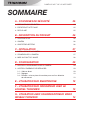 2
2
-
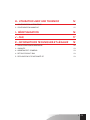 3
3
-
 4
4
-
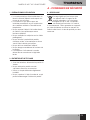 5
5
-
 6
6
-
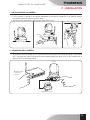 7
7
-
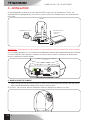 8
8
-
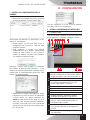 9
9
-
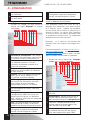 10
10
-
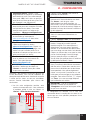 11
11
-
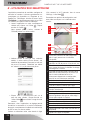 12
12
-
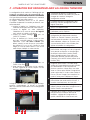 13
13
-
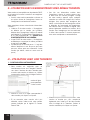 14
14
-
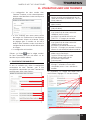 15
15
-
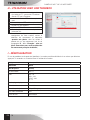 16
16
-
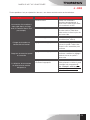 17
17
-
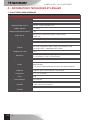 18
18
-
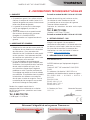 19
19
-
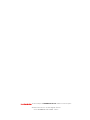 20
20
-
 21
21
-
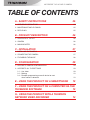 22
22
-
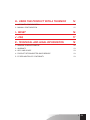 23
23
-
 24
24
-
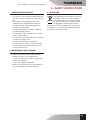 25
25
-
 26
26
-
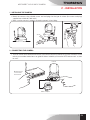 27
27
-
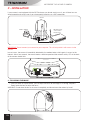 28
28
-
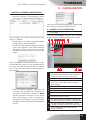 29
29
-
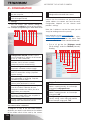 30
30
-
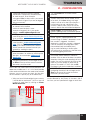 31
31
-
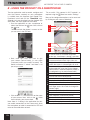 32
32
-
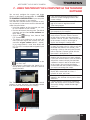 33
33
-
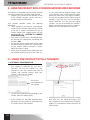 34
34
-
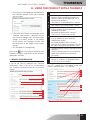 35
35
-
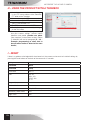 36
36
-
 37
37
-
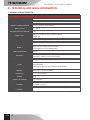 38
38
-
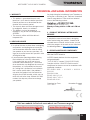 39
39
-
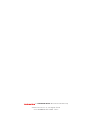 40
40
-
 41
41
-
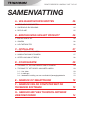 42
42
-
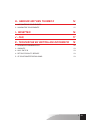 43
43
-
 44
44
-
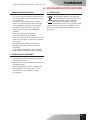 45
45
-
 46
46
-
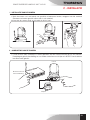 47
47
-
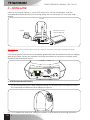 48
48
-
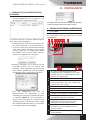 49
49
-
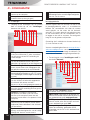 50
50
-
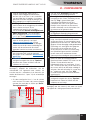 51
51
-
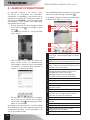 52
52
-
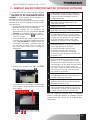 53
53
-
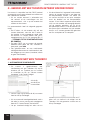 54
54
-
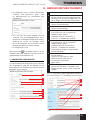 55
55
-
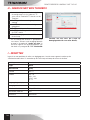 56
56
-
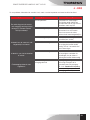 57
57
-
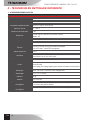 58
58
-
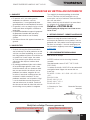 59
59
-
 60
60
-
 61
61
-
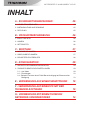 62
62
-
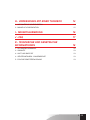 63
63
-
 64
64
-
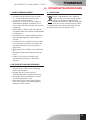 65
65
-
 66
66
-
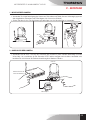 67
67
-
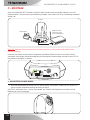 68
68
-
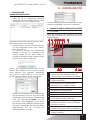 69
69
-
 70
70
-
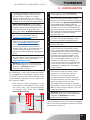 71
71
-
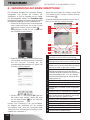 72
72
-
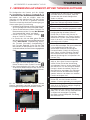 73
73
-
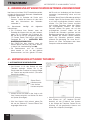 74
74
-
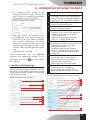 75
75
-
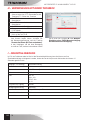 76
76
-
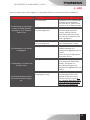 77
77
-
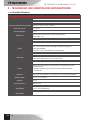 78
78
-
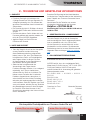 79
79
-
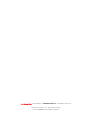 80
80
-
 81
81
-
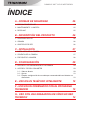 82
82
-
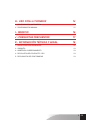 83
83
-
 84
84
-
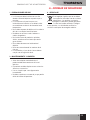 85
85
-
 86
86
-
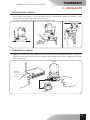 87
87
-
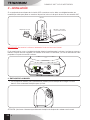 88
88
-
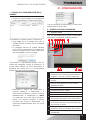 89
89
-
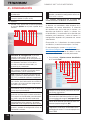 90
90
-
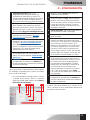 91
91
-
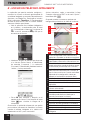 92
92
-
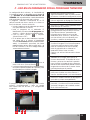 93
93
-
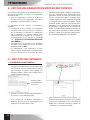 94
94
-
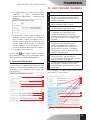 95
95
-
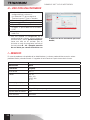 96
96
-
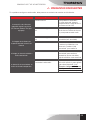 97
97
-
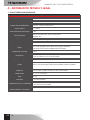 98
98
-
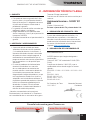 99
99
-
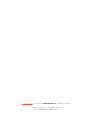 100
100
-
 101
101
-
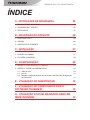 102
102
-
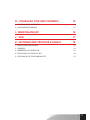 103
103
-
 104
104
-
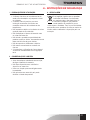 105
105
-
 106
106
-
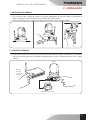 107
107
-
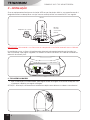 108
108
-
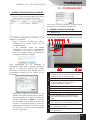 109
109
-
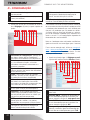 110
110
-
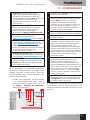 111
111
-
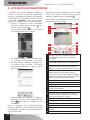 112
112
-
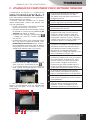 113
113
-
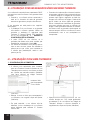 114
114
-
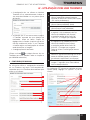 115
115
-
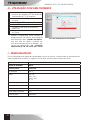 116
116
-
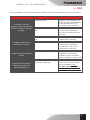 117
117
-
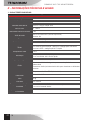 118
118
-
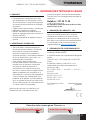 119
119
-
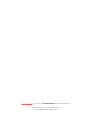 120
120
-
 121
121
-
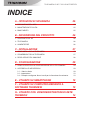 122
122
-
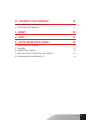 123
123
-
 124
124
-
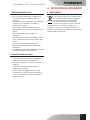 125
125
-
 126
126
-
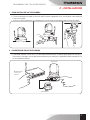 127
127
-
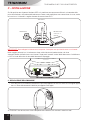 128
128
-
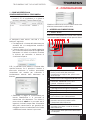 129
129
-
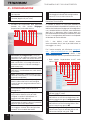 130
130
-
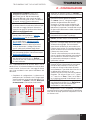 131
131
-
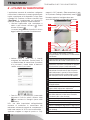 132
132
-
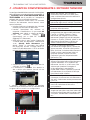 133
133
-
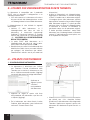 134
134
-
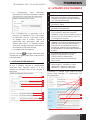 135
135
-
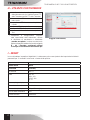 136
136
-
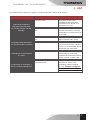 137
137
-
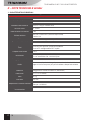 138
138
-
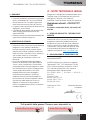 139
139
-
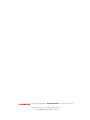 140
140
dans d''autres langues
- italiano: Thomson dsc-523W Manuale utente
- English: Thomson dsc-523W User manual
- español: Thomson dsc-523W Manual de usuario
- Deutsch: Thomson dsc-523W Benutzerhandbuch
- Nederlands: Thomson dsc-523W Handleiding
- português: Thomson dsc-523W Manual do usuário
Autres documents
-
Avidsen IPC280-i Manuel utilisateur
-
Avidsen 123980 Manuel utilisateur
-
Technicolor THOMSON DSC-723S Manuel utilisateur
-
Avidsen CAMERA SECURITE EXT FIXE Le manuel du propriétaire
-
Castorama Caméra IP Wifi intérieur 720P Manuel utilisateur
-
Avidsen IPC383-Mx Manuel utilisateur
-
Avidsen FIXE EXT WIFI HD Le manuel du propriétaire
-
Avidsen CAMERA SECURITE CAMERA IP INTERI Le manuel du propriétaire
-
Lorex LN1081-166W Manuel utilisateur
-
Avidsen IPC380-i Le manuel du propriétaire